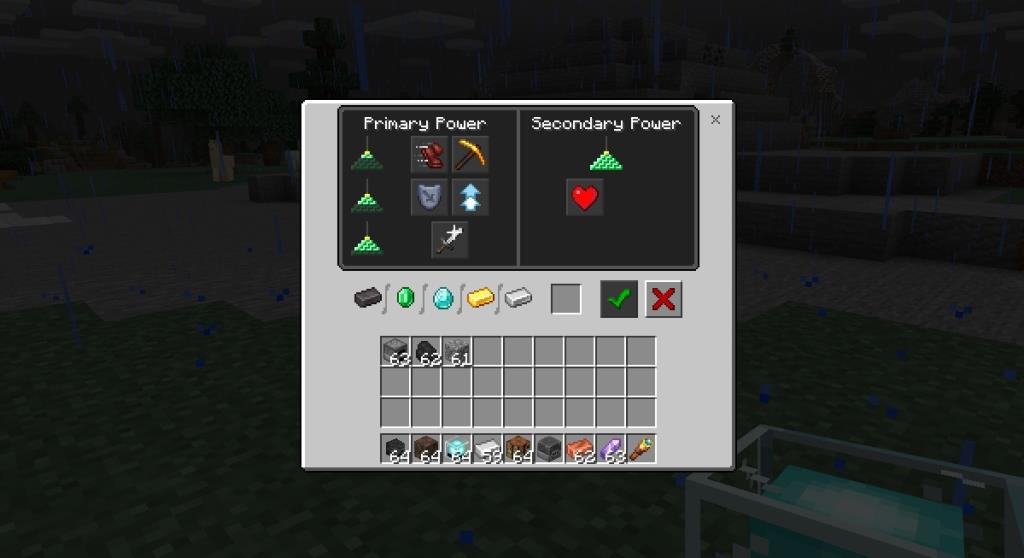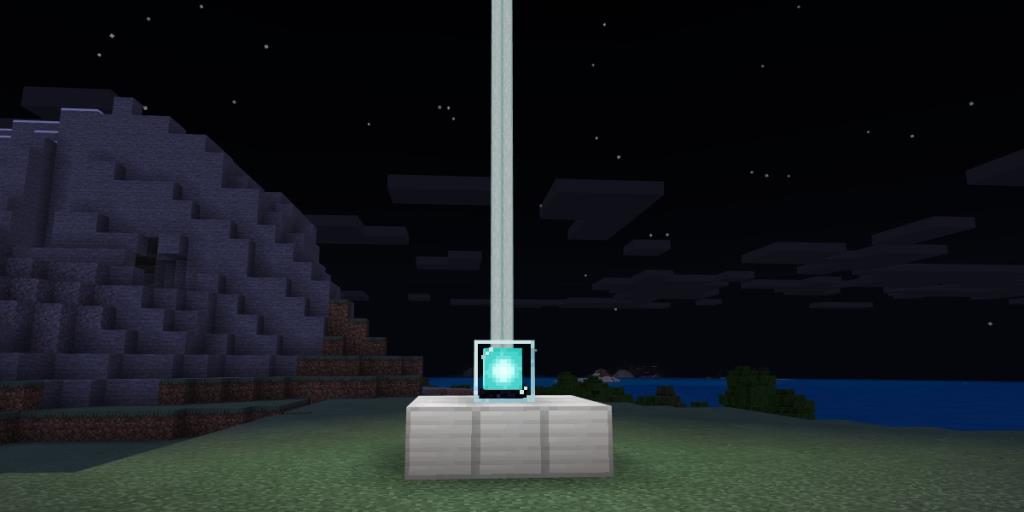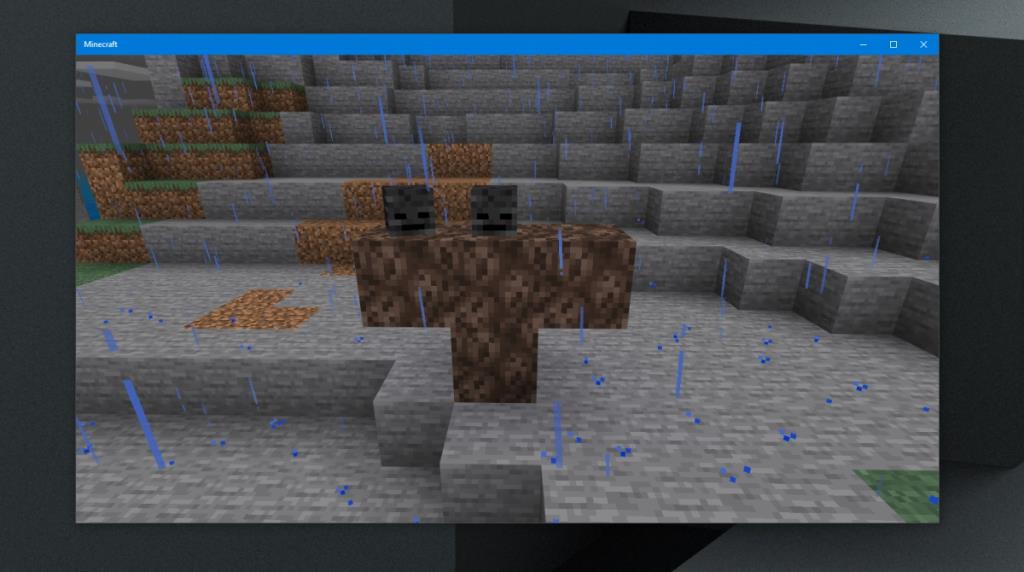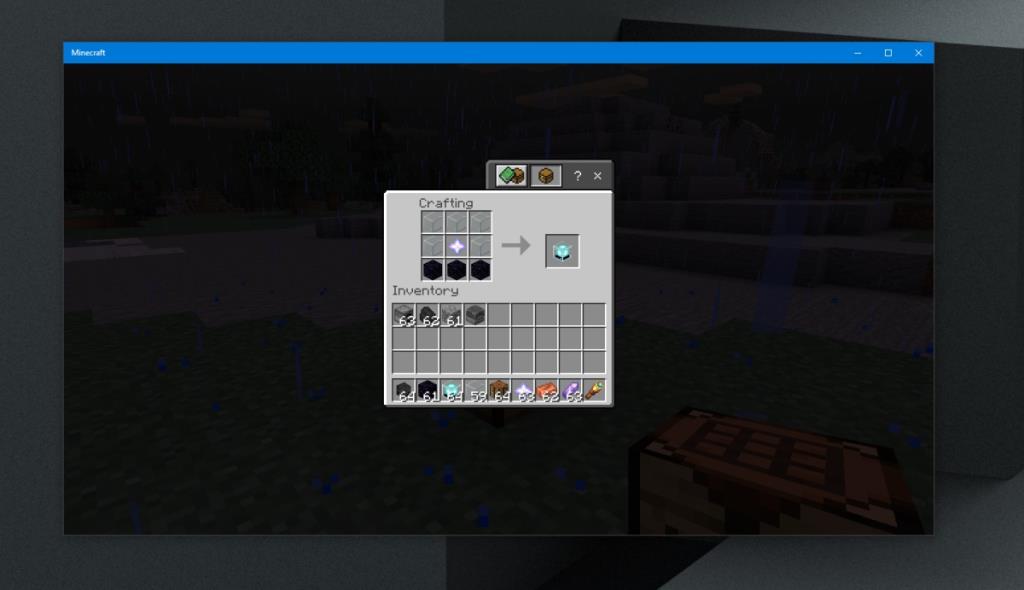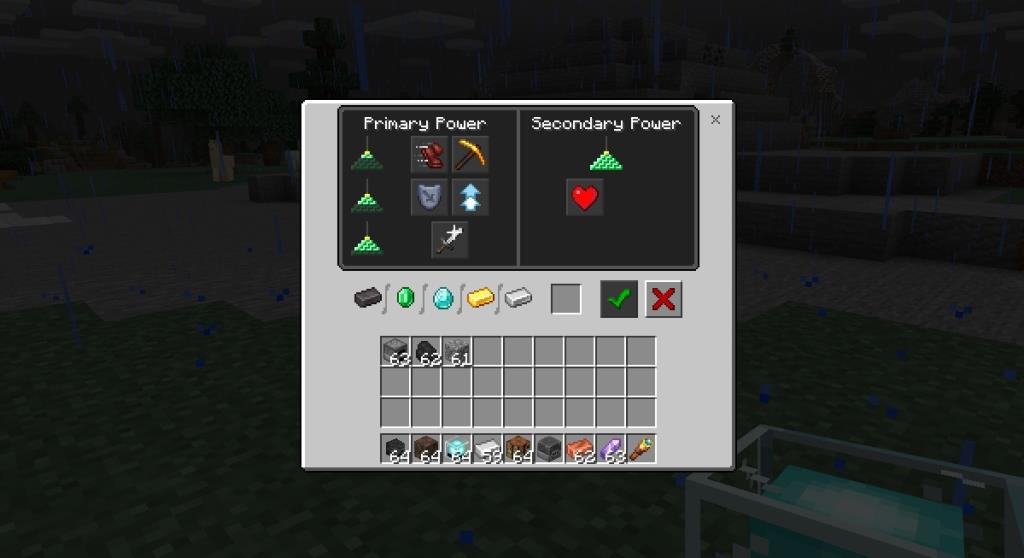Ein Beacon ist ein konstruierbarer Gegenstand in Minecraft, der als Signal verwendet wird und Effekte auf Mobs/Entitäten ausübt, z. B. Geschwindigkeit, der Entität erlauben höher zu springen, die Angriffsgeschwindigkeit zu erhöhen und mehr. Ein Beacon ist nicht einfach zu konstruieren, und wenn es einmal gebaut ist, werden mehr Ressourcen benötigt, um maximale Effizienz zu erzielen. Es erfordert Ressourcen, die schwer zu sammeln sind.
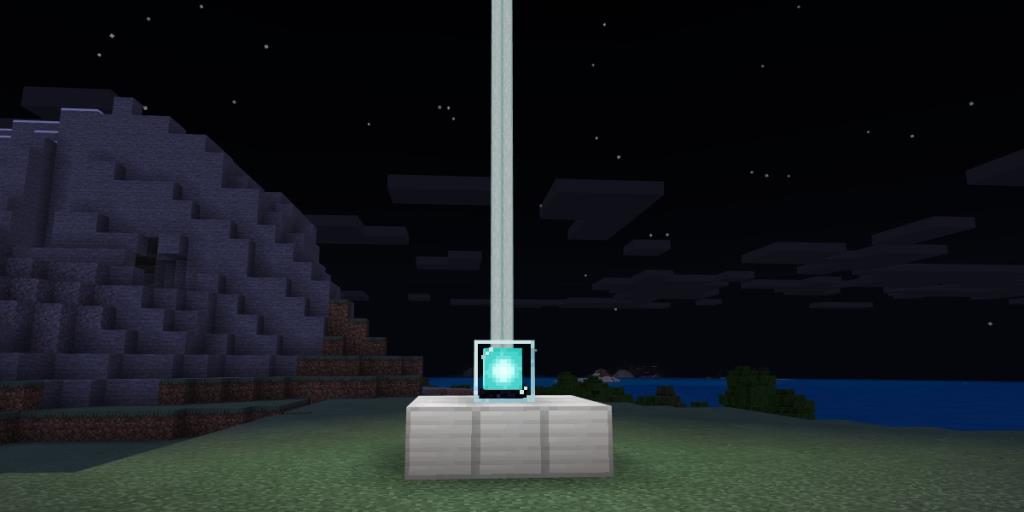
Minecraft Beacon-Rezept
Um in Minecraft ein Leuchtfeuer zu bauen, musst du einen speziellen Mob spawnen, der schwer zu töten ist: den Wither. Sie müssen dann den Mob töten, um einen Netherstern zu erhalten, der eines von drei Gegenständen ist, die benötigt werden, um ein Leuchtfeuer herzustellen.
Ressourcen
Um ein Leuchtfeuer herzustellen, brauchst du;
- Fünf Glasblöcke
- Drei Obsidianblöcke
- Ein Netherstern
Um jeden Artikel zu erhalten, befolgen Sie die unten aufgeführten Rezepte.
Glasbausteine
- Sammle Sand und Kohle.
- Erstellen Sie einen Ofen.
- Schmelze den Sand im Ofen, um Glasblöcke zu erhalten.
Obsidian
Füge Wasser zu einem Lavaquellblock hinzu, um Obsidian zu erhalten. Sie können dem Lavapool Wasser hinzufügen oder Lava und Wasser in Eimern sammeln und daraus Obsidian herstellen. Obsidian wird ohne einen Handwerkstisch hergestellt. Alles, was Sie tun müssen, ist, Wasser auf Lava zu gießen, was in der Oberwelt möglich ist.
Netherstern
Einen Netherstern erhält man, indem man den Wither tötet. Dies ist ein Mob, den ein Benutzer spawnen muss. Um den Widerrist zu laichen, musst du;
- Sammle Seelensand. Seelensand wird im Nether gefunden.
- Finde eine Festung im Nether.
- Töte Widerristskelette, bis du drei Köpfe hast.
- Sammle die Köpfe und kehre in die Oberwelt zurück.
- Stapeln Sie zwei Blöcke Seelensand übereinander.
- Platziere einen Block Seelensand auf beiden Seiten des Blocks oben.
- Platziere drei verdorrte Skelettschädel oben auf den drei Seelensandblöcken.
- Der Widerrist wird laichen.
- Machen Sie sich bereit zu kämpfen.
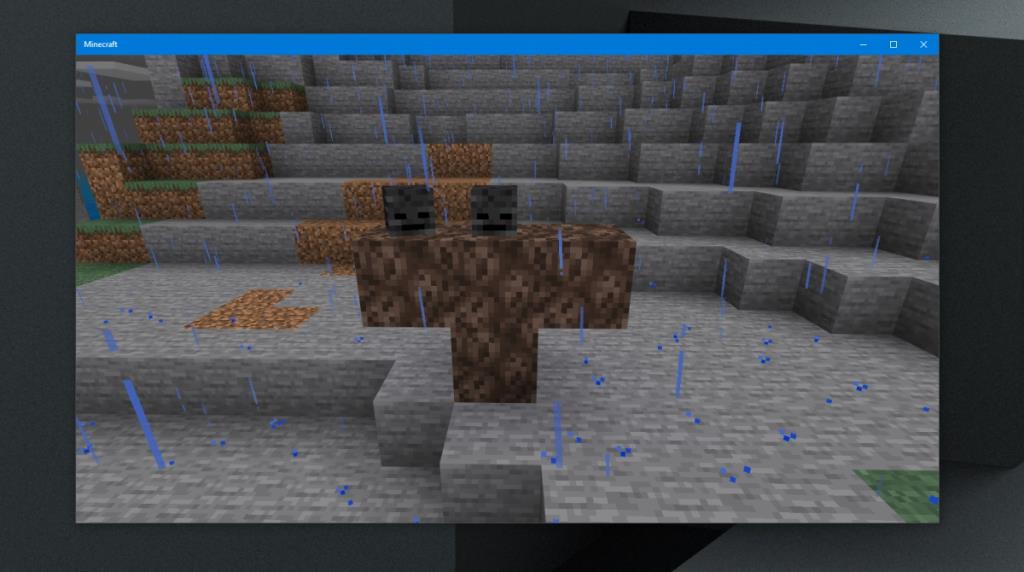
Beacon-Rezept
Jetzt, da Sie die Zutat haben, können Sie ein Leuchtfeuer herstellen.
- Öffne den Basteltisch.
- Glas in die oberste Reihe stellen.
- Stelle das Glas in die erste Zelle der zweiten.
- Glas in die letzte Zelle der zweiten Reihe stellen.
- Platziere den Netherstern in der mittleren Zelle der zweiten Reihe.
- Platziere Obsidianblöcke in der unteren Reihe.
- Sammle das Leuchtfeuer ein.
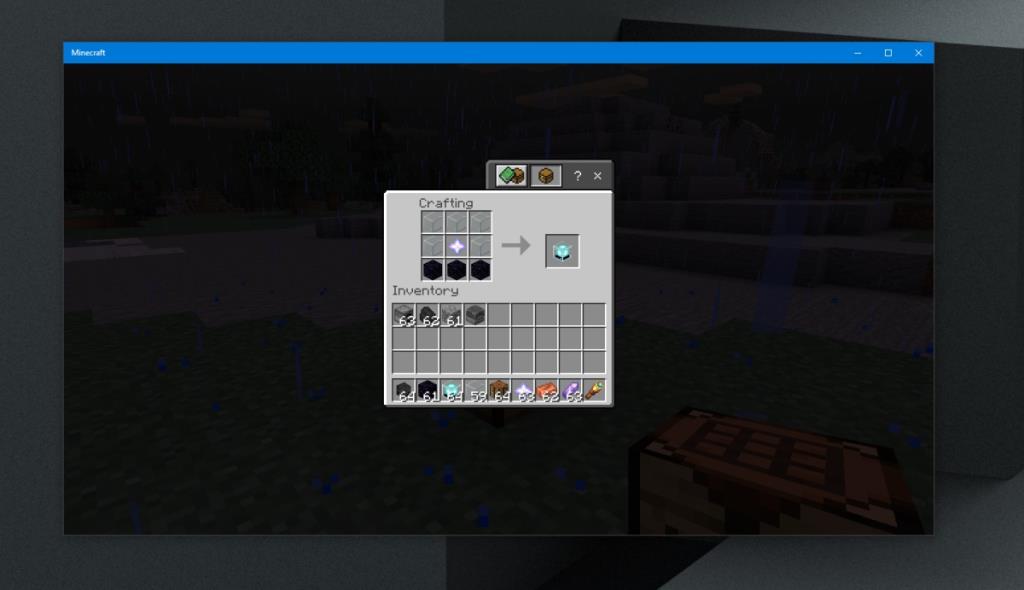
Verwenden eines Beacons in Minecraft
Um ein Beacon zu verwenden, müssen Sie es auf einer Pyramide platzieren. Die Pyramide soll keine Schmutzblockpyramide sein. Es muss aus einem oder allen der folgenden Blöcke bestehen;
- Diamant
- Smaragd
- Gold
- Eisen
Sie können jede Art von Blöcken verwenden, um die Pyramide zu bauen. Eine Eisenpyramide gibt Ihnen den gleichen Schub wie eine Diamantpyramide. Was zählt, ist die Pyramidenebene.
- Pyramidenstufe 1: Gibt entweder Geschwindigkeit oder Hast
- Pyramidenstufe 2: Zusätzlich zur Fähigkeit der ersten Stufe erhältst du entweder Widerstand oder Sprung.
- Pyramide Level 3: Gibt dir zusätzlich zu den Fähigkeiten aus Level 1 und 2 Kraft.
- Pyramidenstufe 4: Zusätzlich zu den Fähigkeiten der vorherigen Stufe, erhältst du eine zweite Fähigkeit oder steigst eine der anderen Fähigkeiten auf.
Beacon-Fähigkeiten auswählen
Die Beacon-Fähigkeiten werden vom Spieler ausgewählt. Klicken Sie zur Auswahl mit der rechten Maustaste auf das Beacon und wählen Sie aus, wie Sie aktualisieren oder welche Fähigkeiten Sie verwenden möchten.